什麼是 MCP?
為什麼要使用 MCP?
stdout 或提供 HTTP 端點的語言撰寫 MCP 伺服器,例如 Python、JavaScript、Go 等。
運作方式
| 傳輸方式 | 執行環境 | 部署方式 | 使用者 | 輸入 | 驗證 |
|---|---|---|---|---|---|
stdio | 本機 | 由 Cursor 管理 | 單一使用者 | Shell 指令 | 手動 |
SSE | 本機/遠端 | 部署為伺服器 | 多位使用者 | 指向 SSE 端點的 URL | OAuth |
Streamable HTTP | 本機/遠端 | 部署為伺服器 | 多位使用者 | 指向 HTTP 端點的 URL | OAuth |
協定支援
| 功能 | 支援狀態 | 說明 |
|---|---|---|
| Tools | 支援 | 供 AI 模型呼叫執行的函式 |
| Prompts | 支援 | 提供給使用者的樣板化訊息與工作流程 |
| Resources | 支援 | 可讀取並供參考的結構化資料來源 |
| Roots | 支援 | 由伺服器發起、針對 URI 或檔案系統邊界的探詢 |
| Elicitation | 支援 | 由伺服器發起、向使用者要求提供更多資訊 |
安裝 MCP 服務器
一鍵安裝
使用 mcp.json
STDIO 伺服器設定
mcp.json 中設定以下欄位:
| 欄位 | 必填 | 說明 | 範例 |
|---|---|---|---|
| type | 是 | 伺服器連線類型 | "stdio" |
| command | 是 | 用來啟動伺服器可執行檔的指令。必須能在系統路徑中找到,或包含其完整路徑。 | "npx", "node", "python", "docker" |
| args | 否 | 傳遞給指令的參數陣列 | ["server.py", "--port", "3000"] |
| env | 否 | 伺服器的環境變數 | {"API_KEY": "${input:api-key}"} |
| envFile | 否 | 用於載入更多變數的環境檔路徑 | ".env", "${workspaceFolder}/.env" |
使用 Extension API
mcp.json 的情況下進行動態設定。這在企業環境與自動化設定流程中特別實用。
MCP Extension API Reference
了解如何使用
vscode.cursor.mcp.registerServer() 以程式化方式註冊 MCP 伺服器設定位置
專案設定
在專案中建立
.cursor/mcp.json,用於專案專用的工具。全域設定
在家目錄建立
~/.cursor/mcp.json,讓工具在任何地方都能使用。組態插值
mcp.json 的值中使用變數。Cursor 會在這些欄位解析變數:command、args、env、url、headers。
支援的語法:
${env:NAME}環境變數${userHome}你的使用者家目錄路徑${workspaceFolder}專案根目錄(包含.cursor/mcp.json的資料夾)${workspaceFolderBasename}專案根目錄的名稱${pathSeparator}與${/}作業系統的路徑分隔符號
驗證
在聊天中使用 MCP
切換工具
工具核准
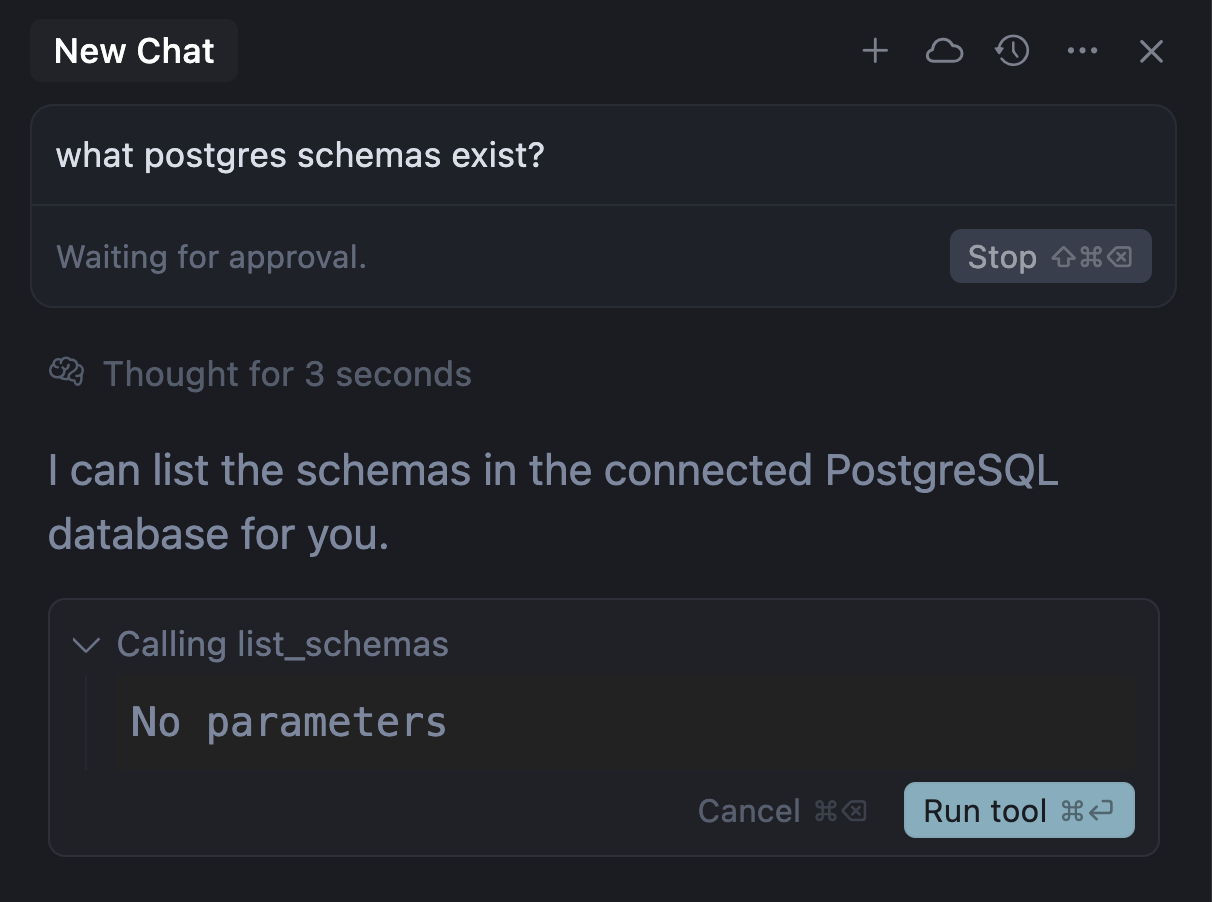
自動執行
工具回應
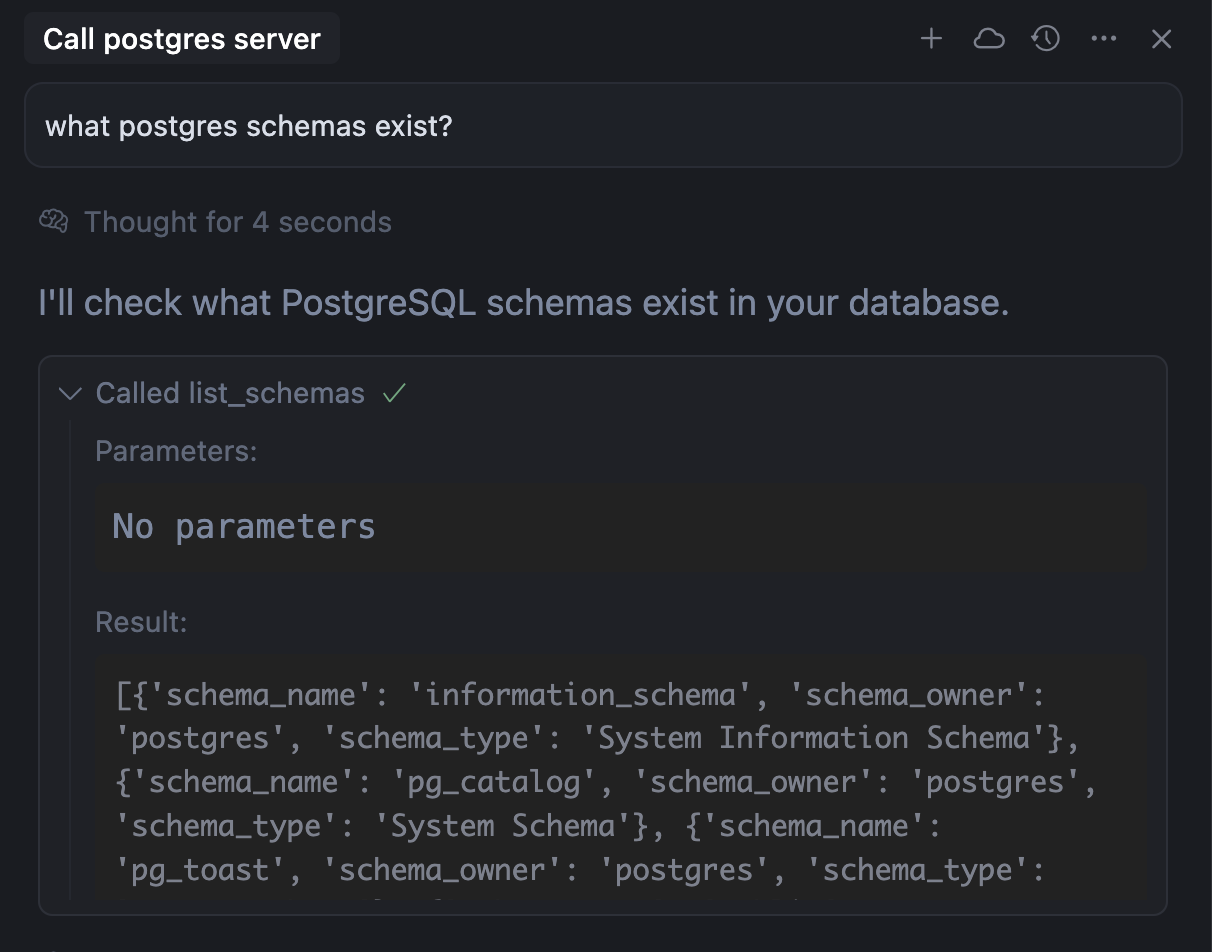
以圖片作為上下文
安全性考量
- 驗證來源:僅從可信任的開發者與套件庫安裝 MCP 伺服器
- 檢視權限:確認伺服器會存取哪些資料與 API
- 限制 API 金鑰:使用權限最小化且受限的 API 金鑰
- 稽核程式碼:對關鍵整合,審閱伺服器的原始碼
真實案例
常見問題
MCP 伺服器有什麼用?
MCP 伺服器有什麼用?
MCP 伺服器把 Cursor 連到像 Google Drive、Notion 等外部工具和服務,讓文件和需求直接進到你的開發流程。
要怎麼偵錯 MCP 伺服器問題?
要怎麼偵錯 MCP 伺服器問題?
查看 MCP 日誌:1. 在 Cursor 打開 Output 面板(Ctrl+Shift+U)
2. 從下拉選單選擇「MCP Logs」3. 檢查連線錯誤、驗證問題或伺服器當機 日誌會顯示伺服器初始化、工具呼叫與錯誤訊息。
可以暫時停用某個 MCP 伺服器嗎?
可以暫時停用某個 MCP 伺服器嗎?
可以!不用移除就能切換伺服器開/關:1. 打開 Settings(
Ctrl+Shift+J)2. 前往 Features → Model Context Protocol 3. 點擊任一伺服器旁的切換鈕即可啟用/停用 被停用的伺服器不會載入或出現在聊天中。這對疑難排解或減少工具雜訊很有幫助。
如果 MCP 伺服器當機或逾時會怎樣?
如果 MCP 伺服器當機或逾時會怎樣?
如果 MCP 伺服器失敗:- Cursor 會在聊天中顯示錯誤訊息 - 該次工具呼叫會被標記為失敗 - 你可以重試或查看日誌以取得細節 - 其他 MCP 伺服器會照常運作 Cursor 會隔離伺服器故障,避免單一伺服器影響其他伺服器。
要怎麼更新 MCP 伺服器?
要怎麼更新 MCP 伺服器?
對於 npm 型伺服器:1. 從設定中移除該伺服器 2. 清除 npm 快取:
npm cache clean --force 3. 重新加入該伺服器以取得最新版本 對於自訂伺服器,更新本機檔案並重新啟動 Cursor。可以在含有敏感資料的情況下使用 MCP 伺服器嗎?
可以在含有敏感資料的情況下使用 MCP 伺服器嗎?
可以,但請遵循資安最佳實務:- 用環境變數管理機密,絕不要硬編碼 - 在本機以
stdio
傳輸執行含敏感資料的伺服器 - 將 API 金鑰權限降到最低必要 - 連接敏感系統前先審查伺服器程式碼 - 考慮在隔離環境中執行伺服器